iOS10をインストールしたiPhone5は重い?動作速度を少し改善する方法!
iPhone5/iPad4(iOS10)の動作を速くする方法
旧機種を最新のOSにアップデートしてしまうことで動作が遅くなってしまい後悔してしまうことがありますが、iOS10はA5プロッサを搭載したiPhone4sやiPad2/3が対応機種から外れて、iPhone5/iPad4/iPad mini 2以降のモデルにてインストールすることが可能となりました。

iOS10で遅くなる印象はない
iPhone5は32bitのA6チップが搭載されていますが、A5チップを搭載したiPhone4sと比較しても性能が高いのでiOS8やiOS9の時のように「インストールしたiPhone4sの動作が異常に遅い!」というクレームはあまりないのではないでしょうか。
実際に、僕も所持しているiPhone5をiOS10にアップデートしましたが遅くなったという印象は特にありません。
Ars TECHNICAがiOS9.3.5とiOS10をインストールしたiPhone5のアプリの起動速度を測定しており、結果を公開しています。
| アプリ | iOS9.3.5 | iOS10 GM | 差 |
|---|---|---|---|
| Safari | 1.55秒 | 1.77秒 | +17% |
| カメラ | 1.03秒 | 1.05秒 | +2% |
| 設定 | 1.02秒 | 1.05秒 | +3% |
| メール | 1.17秒 | 1.66秒 | +42% |
| メッセージ | 1.45秒 | 1.72秒 | +18.59% |
| カレンダー | 1.04秒 | 0.97秒 | -7% |
| シャットダウン | 37.1秒 | 37.3秒 | +0.5% |
起動速度に関しては少しだけ時間がかかるアプリもあるようですが、体感速度としてはその違いを感じることはできないのかなと感じます。
もし、遅くなったら再起動!
iOS10にアップデートしてしばらく時間が経過してからでも動きが異常に遅い場合は何らかの不具合の可能性があるので、電源を落として再起動をしてみましょう。アップデート直後はRAMに色々なデータが散らかっている可能性もあるので、再起動することでもしかしたら動作が改善するかもしれません。

もし、再起動してもカクカクする場合は何らかの問題が発生しているかもしれないので、初期化してみるのもいいかもしれませんね。
iOS10にアップデートしたiPhone5は劇的に遅くなるということはありませんが、ものすごく快適ということではなくスクロールの引っかかりやアプリの切り替えがモタツクという現象は少なからず発生しています。
ということで、以下の方法でiOS10をインストールしたiPhone5の動作を少しだけ滑らかに、快適にすることができるので、もし「動作が遅くて困ってる!」という方は試してみてください。A6Xチップを搭載しているiPad 第4世代も同等レベルの性能なので、以下の方法で改善する可能性はあるかもしれません。
Appのバックグラウンド更新をOFFに
バックグラウンドで動作しているアプリがありますので、これを強制的にOFFにすることで動作が軽くなることがあります。
「設定」→「一般」から「Appのバックグラウンド更新」をオフにします。
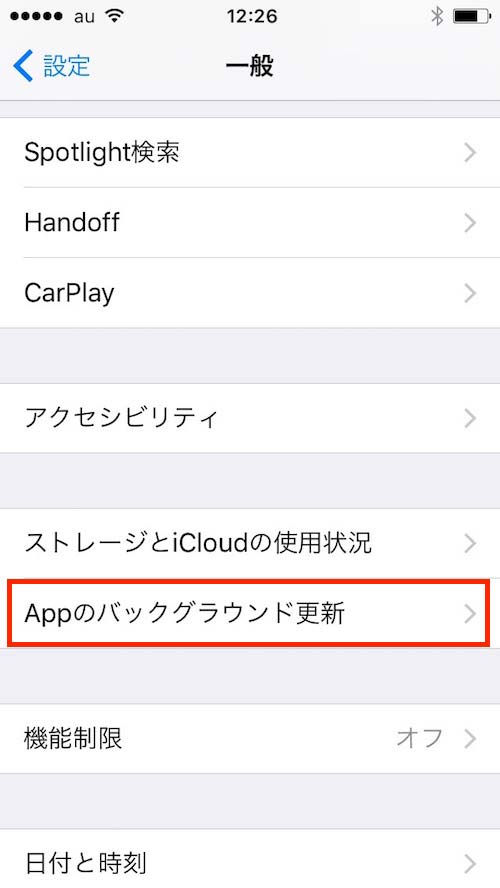
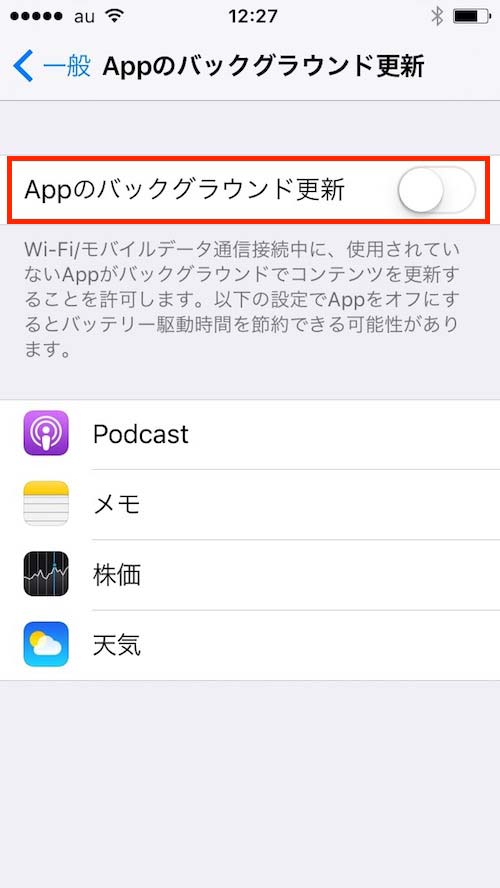
裏での動くを抑えることができ、CPUプロセッサの負荷を減らすことができます。
ウェジェット画面を整理する
iOS10はウェジェット画面に様々なアプリの情報を表示させることができるようになり、ホーム画面を右にスワイプすることで簡単にアクセスできる一方で、ウェジェット画面が表示されるたびに通信し情報が最新のもの更新していくので、やはり動作が遅くなりがちになります。
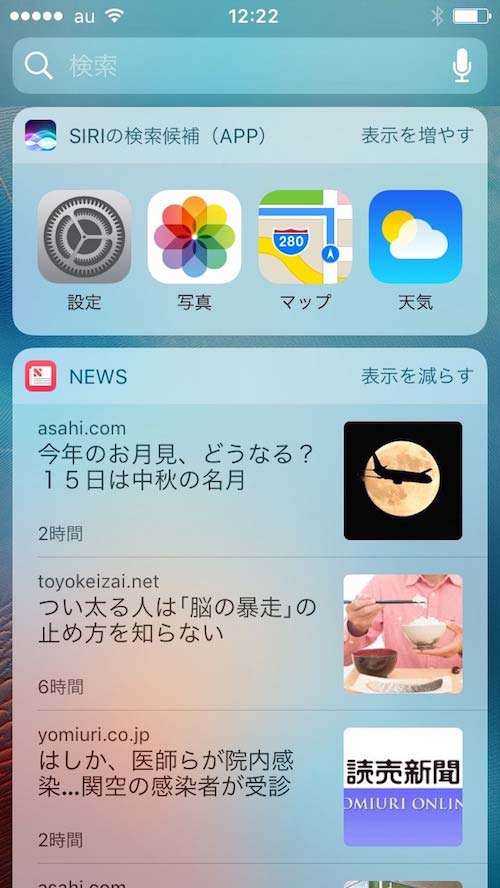
なので、ウェジェット画面を整理しましょう。ウェジェット画面を下から上にスクロールすることで「編集」のアイコンが出てくるので、ここから削除することができます。
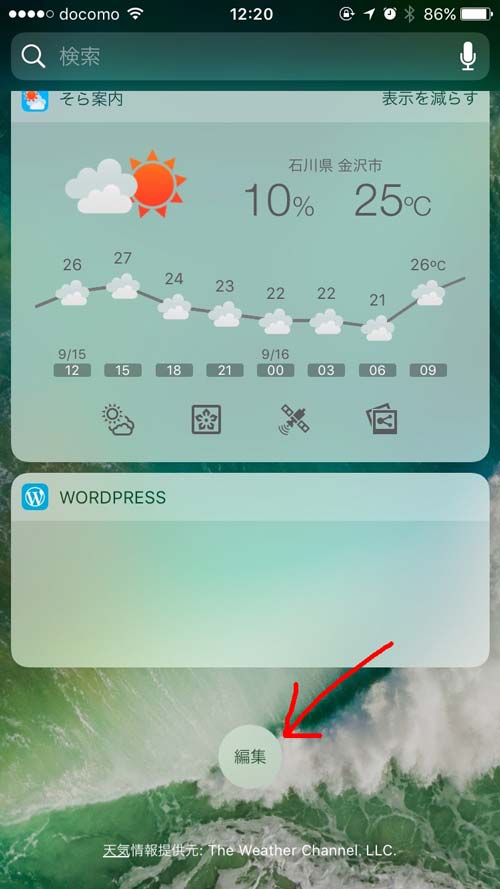
アプリの左横に表示されている「-」をタップすることで削除マークを表示させ「削除」を選択することでウェジェット画面から除外することができます。この中で特に頻繁に通信をしていると思われる「Siriの検索候補(App)」や「News」、「天気」、「目的地」、「株価」などは削除した方がいいでしょう。
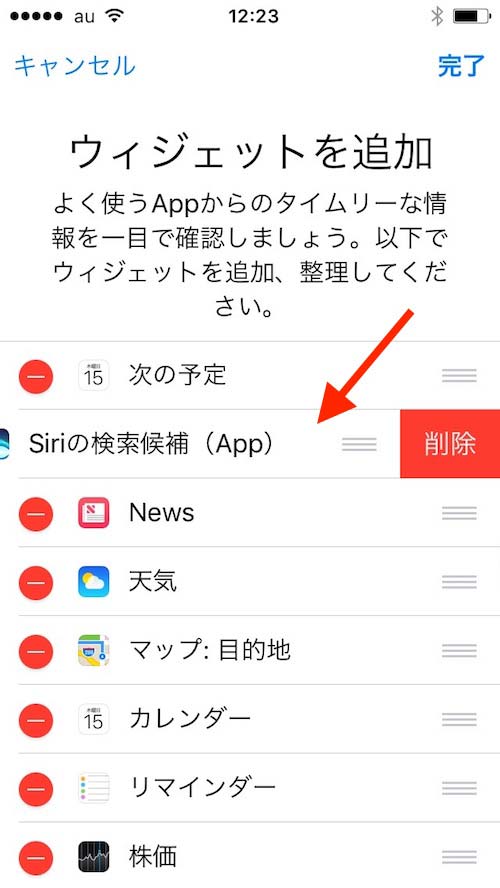
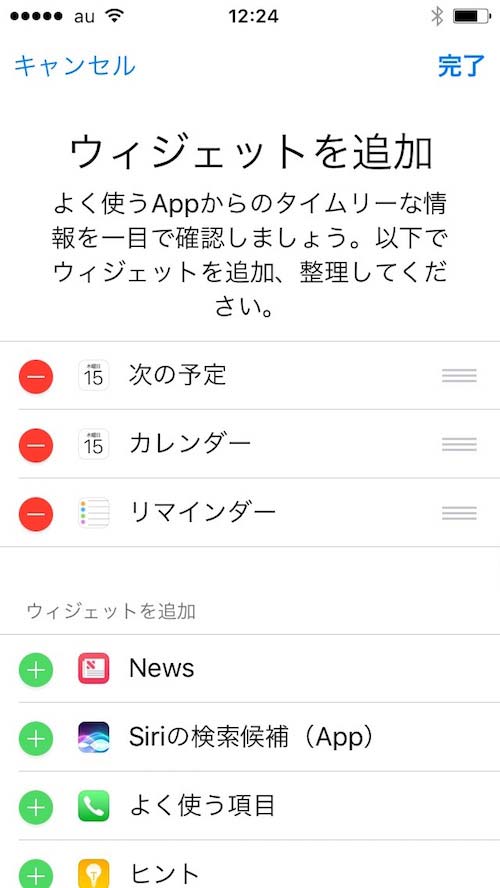
結果的にカレンダー系のウェジェットだけを残した状態にしました。
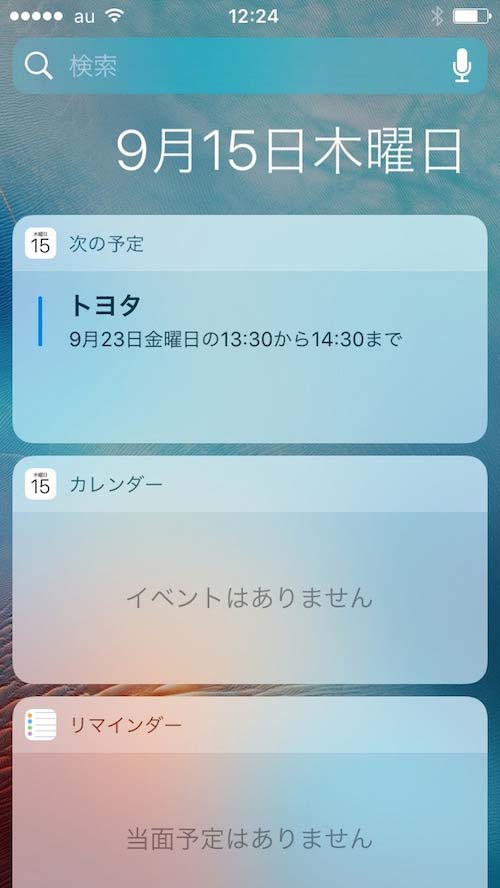
かなりスッキリしました!これだけでホーム画面からの切り替え時にモタつきがあったのが少しだけ改善されたように思います。
自動ダウンロードをOFFに
アプリのアップデートを自動的にすることで手間を減らすことができますが、どのタイミングでアップデートが実行されているのか分からないので、「自動ダウンロード」をOFFにしてしまいましょう。
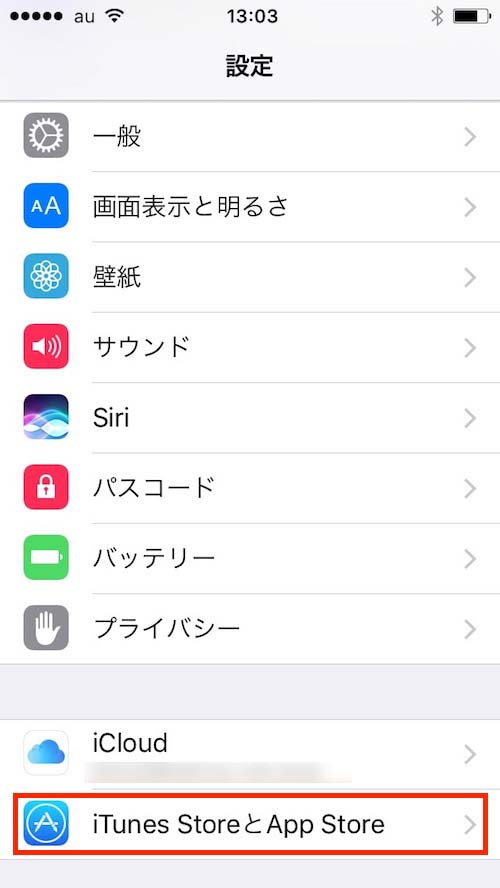
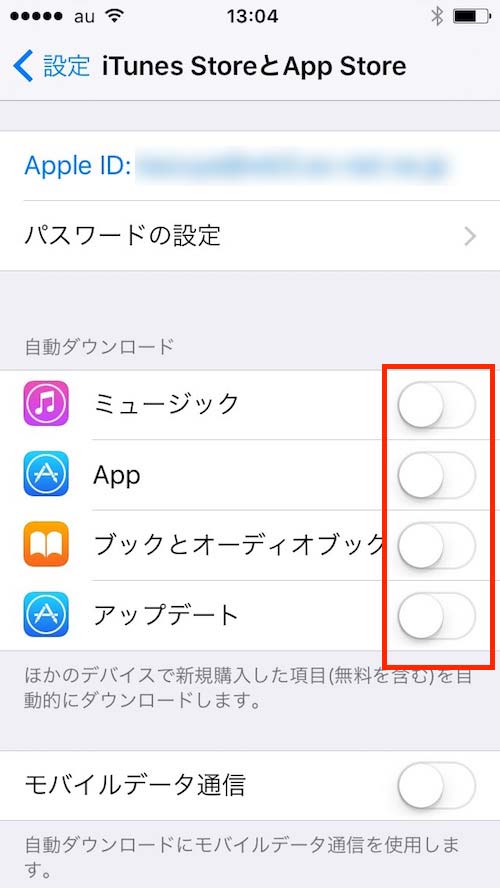
Siriの検索候補をOFFに
「Siriの検索候補」は検索キーワードの履歴などを基にSpotlightで検索した時に「候補のWEBサイト」などに候補を表示させてくれる機能ですが、そもそもSpotlightから検索することが少ない人は「Siriの検索候補」をオフにしておいたほうがいいでしょう。
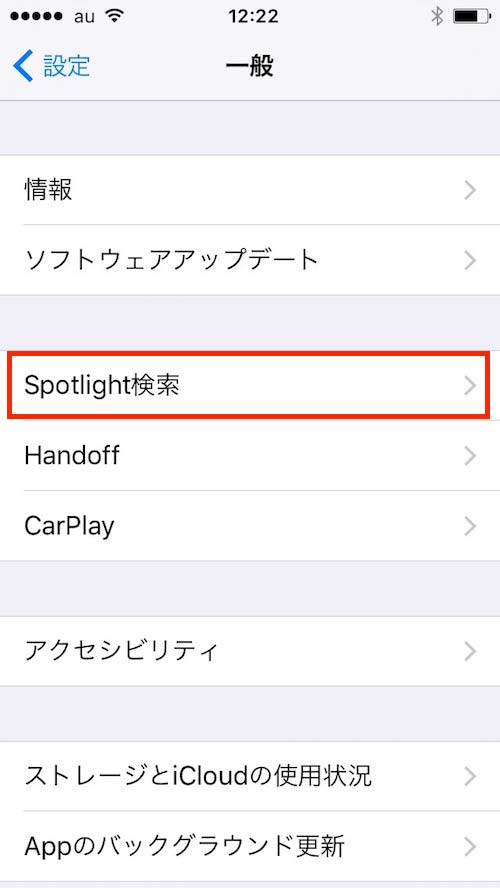
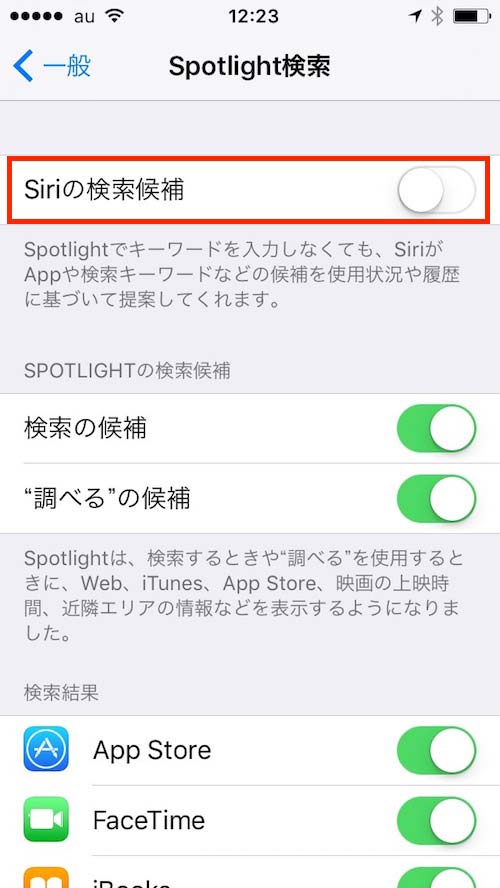
以上の設定をすることで、iOS10をインストールしたiPhone5の動作はスクロールのカクツキやモタつきは少なくなったように感じます。
以下で紹介するiOSのエフェクトをオフにする方法ですが、iOS8やiOS9の時はiPhone4sの動作が滑らかになるなどの効果があったのですが、iPhone5で試してみましたが効果はほとんどありませんでした。
なので個人的にはあまりオススメはしないのですが、念のために紹介しておきます。
「透明度を下げる」をオンにする(ほぼ効果なし)
「設定」→「一般」→「アクセシビリティ」→「コントラストを上げる」から「透明度を下げる」をオンにすることで、iOS10の透明エフェクトを下げることができます。
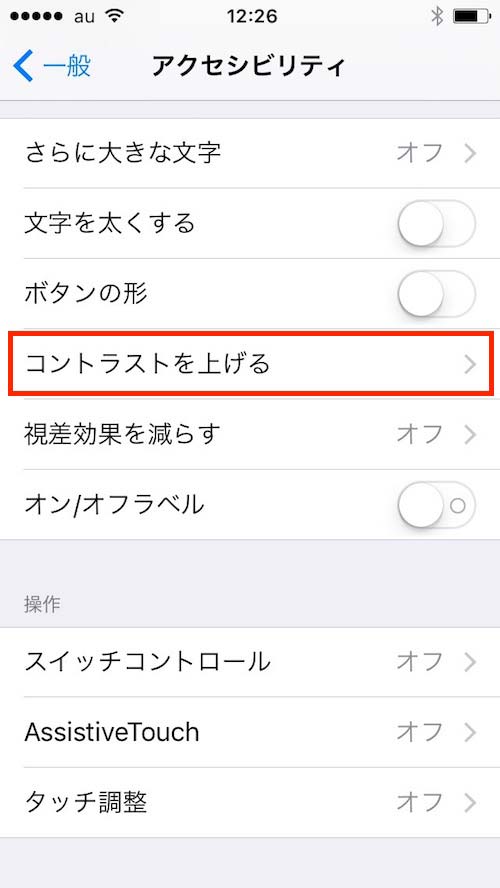
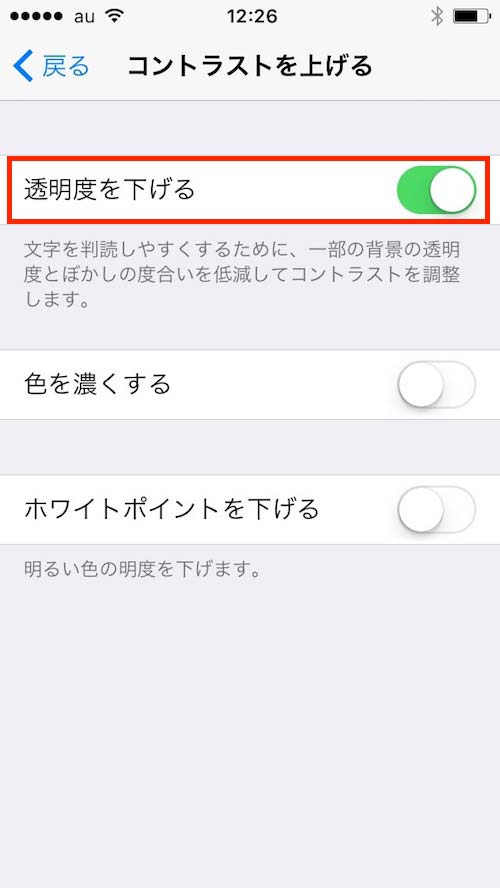
iOS10で「透明度を下げる」をオンにするとこのような感じになります。
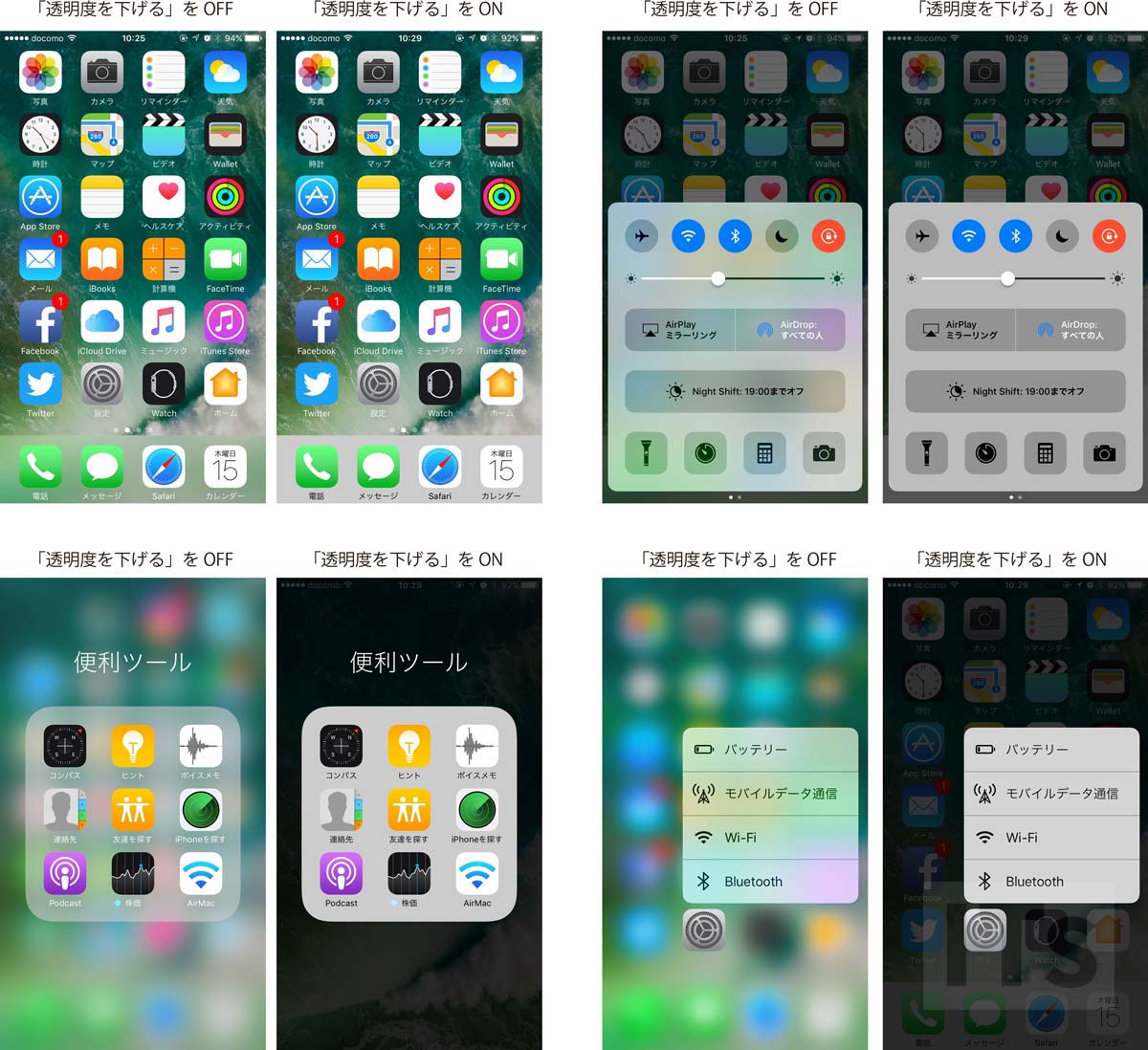
磨りガラスのようなエフェクトは完全にオフになります。このような見た目が嫌いな方は「透明度を下げる」をオンにしてもいいのかもしれません。
「視差効果を減らす」をオンにする(ほぼ効果なし)
「設定」→「一般」→「アクセシビリティ」→「視差効果を減らす」からオンにすることができます。
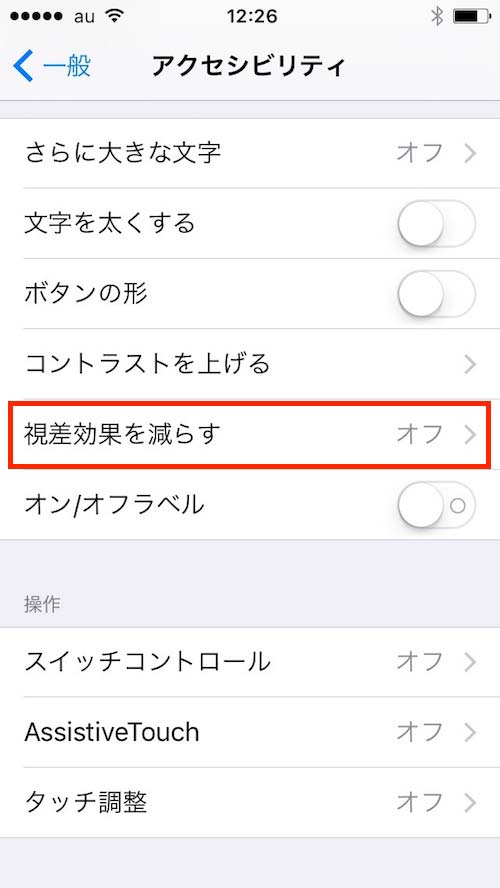
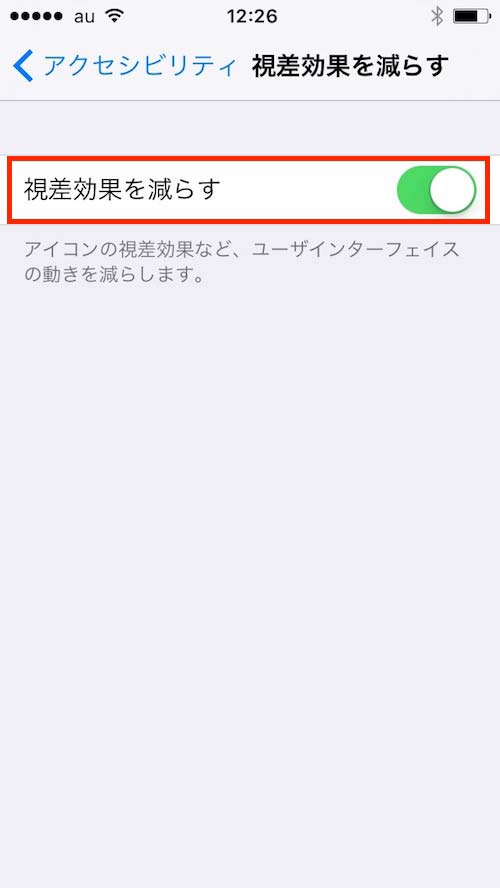
「視差効果を減らす」からオンにすることで、ホーム画面の背景が角度によって動くエフェクトや、アプリの切り替えする時のズームエフェクトがオフになります。
まとめ
iOS10に関してはiPhone5の性能がそこまで低くないことから、透明度や視差効果をオフにしたとしても、動作が速くなるということはほとんどありません。むしろ、視差効果をオフにすることで体感速度だと思いますが遅く感じるかもしれません。
iPhone5はA6プロセッサが搭載されていますが、iPad 第4世代も同じ世代のA6Xプロセッサが採用されています。同じような設定をすることで、ちょっとだけ動作が高速化するかもしれないので試してみてください。
なお、高性能な64bitプロセッサのA9チップを搭載しているiPhone5s、iPad Air、iPad mini2以降のモデルに関しては、これらの設定をしてもさほど意味はないのかなと思います。
iOSの便利な機能と使い方
- Apple Pay(iD/QUICPay)にクレジットカードを登録して使う方法【iPhone7/iOS10.1】
- iPhone7 Plusの「ポートレートカメラ」で背景をぼかす写真を撮る方法【iOS10.1】
- iPhoneとMacのデバイス間で文章をコピー&ペーストする方法【macOS Sierra/iOS10】
- iPhoneやiPad(iOS10)で受信したメールを一括削除する方法
- iOS10 新しいロック画面の解除方法「手前に傾けてスリープ解除」が非常に使いやすい!
- iOS10でSafariの画面を分割表示(Split View)する4つの操作方法
- iOS10 ウェジェット画面からニュースや株価、SIRIの検索候補を削除する方法
- iOS10で必要のない純正アプリを削除して取り除く方法
- iOS10のロック画面でメッセージ返信機能とプレビュー表示をオフにする方法
- iOSのカレンダーは場所を入れると移動時間や地図の表示も可能に!
- iOSのSpotlight検索をBingからGoogleに強制的に変更する方法
- iOSでクレジットカード番号をカメラで簡単に入力する方法!
- iOSのSafariは間違って閉じたサイトを速攻で復活させる便利機能が搭載!
- iOSの受信したオーディオメッセージを消さない方法!未対応端末でも受信は可能!
- iOSの日本語キーボードが超絶進化!住所や日付・時間を一瞬で入力する方法!
- iOSで写真を非表示にしたり削除した画像を復元する方法
- iOS 8の動画撮影の新機能「タイムラプス」の使い方と撮影方法について!
- Safariのシェアボタンにはてブボタンを追加する方法
- マルチタスク画面の連絡先の「履歴」を消す方法
- iOSのメッセージの直接返信機能が便利
- iOSのテザリングが超手軽に!Instant Hotpot機能が便利すぎる!
- iPhone 4s/iPad 2の動作を軽くする3つの方法
- Safariでデスクトップ表示に切り替えてモバイル表示に戻す方法
- 連携機能「Handoff」でiPhoneとiPadでシームレスな作業が実現!

